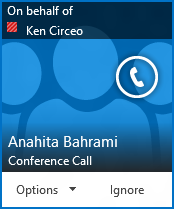Hinweis: Wir möchten Ihnen die aktuellsten Hilfeinhalte so schnell wie möglich in Ihrer eigenen Sprache bereitstellen. Diese Seite wurde automatisiert übersetzt und kann Grammatikfehler oder Ungenauigkeiten enthalten. Unser Ziel ist es, Ihnen hilfreiche Inhalte bereitzustellen. Teilen Sie uns bitte über den Link am unteren Rand dieser Seite mit, ob die Informationen für Sie hilfreich sind. Hier finden Sie den englischen Artikel als Referenz.
Das Einrichten einer Skype for Business-Besprechung im Auftrag einer anderen Person (beispielsweise eines Vorgesetzten) unterscheidet sich kaum vom Einrichten einer Besprechung für Sie. Zuerst muss die Person, in deren Auftrag Sie die Besprechung planen sollen, Sie in ihrem Outlook-Kalender und in Skype for Business als Stellvertreter hinzufügen. Anschließend können Sie im Auftrag dieser Person Skype for Business-Besprechungen planen, Ad-hoc-Besprechungen in Skype for Business einleiten und Telefonkonferenzen starten.
Hinweis: Damit Sie Stellvertreter sein oder Stellvertreter haben können, müssen Sie Outlook verwenden.
Eingerichtet werden als Stellvertreter
Zunächst muss der folgende Schritt von der Person ausgeführt werden, die die Zugriffsrechte für eine Stellvertretung gewährt.
-
Klicken Sie in Outlook auf Datei > Kontoeinstellungen > Zugriffsrechte für Stellvertretung > Hinzufügen.
-
Suchen Sie nach dem Namen der Person, die die Stellvertretung sein soll und fügen Sie diesen Namen hinzu.
-
Klicken Sie auf das Menü Kalender und wählen Sie Editor-Berechtigungen aus.
Weitere Informationen finden Sie unter Zulassen Person Ihre e-Mail und Ihren Kalender verwaltet.

Starten einer Besprechung oder eines Anrufs als Stellvertreter
Als Stellvertreter können Sie auf den Kalender der Person zugreifen, deren Stellvertreter Sie sind, und eine Skype for Business-Meeting genau wie jede andere Besprechung einrichten. Zum Planen einer Skype for Business-Besprechung im Auftrag einer Person, deren Stellvertreter Sie sind, führen Sie einfach die unter Einrichten einer Lync-Besprechung beschriebenen Schritte aus.
Als Stellvertreter können Sie auch mithilfe der Funktion „Sofortbesprechung“ eine Ad-hoc-Besprechung oder eine Telefonkonferenz für eine andere Person einleiten.
Verwenden von „Sofortbesprechung“ zum Starten einer Skype for Business-Besprechung
-
Klicken Sie im Hauptfenster von Skype for Business auf das Menü Optionen und klicken Sie dann auf Menüleiste anzeigen.
-
Klicken Sie in der Menüleiste auf Sofortbesprechung.
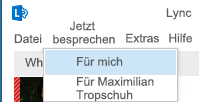
-
Klicken Sie auf den Namen der Person, die Ihnen die Zugriffsrechte als Stellvertretung gewährt hat. Dadurch wird ein Besprechungsfenster geöffnet.
-
Zeigen Sie auf das Menü der Personen, um Teilnehmer einzuladen. Die Eingeladenen empfangen eine Mitteilung, die sie über eine Besprechungsanfrage informiert.
Starten einer Telefonkonferenz
-
Wählen Sie in Ihrer Kontaktliste die Namen der einzuladenden Personen aus, einschließlich der Person, die Ihnen Stellvertreterzugriff erteilt hat, indem Sie die STRG-Taste gedrückt halten und auf die Namen klicken.
-
Klicken Sie mit der rechten Maustaste auf die Auswahl, und zeigen Sie dann auf Telefonkonferenz beginnen.
-
Zeigen Sie auf den Namen der Person, die Ihnen die Zugriffsrechte als Stellvertretung gewährt hat und klicken Sie dann auf Skype for Business-Anruf.